كيفية نقل جهات الاتصال وسجلات المكالمات باستخدام MobileTrans؟ – تغيير الجوال
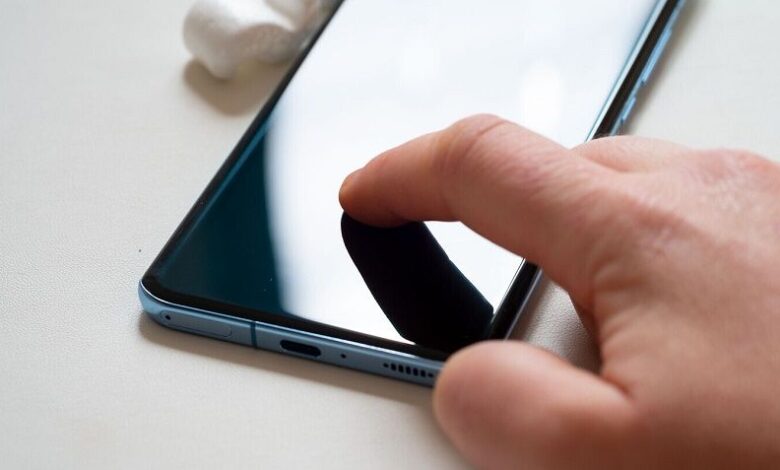
في بعض الأحيان ، عادةً ما يكون الجانب السلبي لتغيير الهاتف المحمول هو نقل جميع ملفاتنا الضرورية من حساباتنا وتطبيقاتنا. بشكل عام ، يعد تمرير المعلومات مثل الصور ومقاطع الفيديو والتسجيلات الصوتية أمرًا سهلاً من خلال بعض الخدمات السحابية ، من بين طرق أخرى. ومع ذلك ، عندما يتعلق الأمر ببعض البيانات والعناصر مثل جهات الاتصال وسجلات المكالمات ، يمكن أن تصبح الأمور صعبة بعض الشيء . في هذه المقالة سوف نعلمك كيفية نقل هذه العناصر عبر MobileTrans.
ما هي طريقة تجهيز الأجهزة لإرسال جهات الاتصال؟

من المستحسن أن يكون لديك الهاتف المحمول الأصلي لجهات الاتصال وجهاز الاستقبال الآخر في متناول اليد لإجراء عملية نقل سلسة. أحد الخيارات التي يجب مراعاتها هو نقل جهات اتصال Android إلى Gmail ، في حال كنا سنستخدم هاتفًا محمولًا آخر مع هذا النوع من أنظمة التشغيل ، على سبيل المثال. على الرغم من أنه باستخدام MobileTrans يمكننا تنفيذ العملية بغض النظر عن نوع الجهاز الذي نستخدمه.
يتيح لنا هذا البرنامج أيضًا تنفيذ إجراءات متنوعة باستخدام أجهزتنا ، على سبيل المثال ، من خلال MobileTrans ، من الممكن عمل نسخة احتياطية لجهاز iPhone دون استخدام iTunes والاستفادة القصوى من نقل البيانات على هواتفنا المحمولة التي تعمل بنظام Android جنبًا إلى جنب مع أجهزة الكمبيوتر الخاصة بنا. فيما يتعلق بإرسال جهات الاتصال ، يجب أن نأخذ بعض الأشياء في الاعتبار.
قم بتثبيت MobileTrans على جهاز iOS الخاص بك
إذا أردنا نقل جهات الاتصال أو أي محتوى آخر من جهاز iPhone ، فسيتعين علينا تنزيل تطبيق عميل النقل هذا ، المتاح في متجر التطبيقات . ننتظر حتى يتم تطوير التنزيل وتنفيذ التثبيت المقابل ، ولن نضطر إلى تسجيل الدخول أو شيء مشابه لهذه العملية.
التحضير والتثبيت على Android
وبالمثل ، يجب علينا تثبيت التطبيق على جهاز Android إذا كان المرسل أو المتلقي للمعلومات. يمكن العثور على هذا التطبيق في متجر Play على أنه ” MobileTrans-Mobile Data Transfer ” مجاني تمامًا. سيتم تنفيذ التنزيل والتثبيت كما هو الحال مع أي تطبيق آخر متوفر في متجر التطبيقات المذكور.
في كلا النوعين من الأجهزة ، سيكون من الضروري استخدام التطبيق لتحسين الأداء في عملية نقل وربط البيانات والمعلومات مثل جهات الاتصال وسجلات المكالمات. يمكنك أيضًا نقل الملفات من Android إلى Mac عبر OpenMTP بسهولة وبساطة.
ما الخطوات التي يجب عليك اتباعها لإرسال البيانات من جهاز إلى آخر؟

لنقل البيانات والملفات باستخدام MobileTrans ، سيكون من الضروري استخدام الكمبيوتر كجسر لنقل المعلومات ، ومن الواضح أنه سيتعين علينا تنزيل العميل وتثبيته للكمبيوتر الشخصي ، سواء كان Windows أو Mac ، حتى نتمكن من ذلك تمرير المعلومات بين الهواتف المحمولة. يمكن القيام ببعض الوظائف في حالة عدم وجود جهاز كمبيوتر ، ولكن من المستحسن أن تكون موجودة في هذه العملية.
لإرسال جهات اتصال وسجلات ورسائل SMS
إذا أردنا نقل هذا النوع من العناصر من هاتف محمول إلى آخر ، يجب علينا اتباع بعض الخطوات بالترتيب المحدد التالي:
- نقوم بتوصيل أول هاتف محمول عبر USB بالكمبيوتر ، وسيكون هذا هو الجهاز الذي يرسل العناصر.
- نفتح تطبيق MobileTrans على جهاز الكمبيوتر الخاص بنا وننتظر حتى يتم التعرف على الجهاز المتصل. بمجرد أن يتعرف عليه البرنامج ، نحدده على أنه “المصدر”.
- ننتقل أيضًا إلى توصيل الهاتف المحمول الذي سيتلقى بيانات النقل عن طريق كابل USB. نحن في MobileTrans سنعتبرها “وجهة”. هذه هي عملية الاتصال الأساسية.
- لنقل جهات الاتصال وسجلات المكالمات والرسائل النصية القصيرة ، من بين عناصر أخرى مماثلة ، نحتاج إلى النقر فوق “بدء التحويل”.
- في نافذة منبثقة نختار العناصر التي نحتاجها في هذه الحالة.
وتجدر الإشارة إلى أن عملية النقل يمكن أن تكون سريعة وبطيئة بعض الشيء. يعتمد هذا على عدد ووزن الملفات التي ننقلها من جهاز إلى آخر.
إذا كنت ترغب في تقديم طلباتك وسجل حسابك
هذه الوظيفة من MobileTrans ممكنة فقط إذا استخدمنا جوالين مع نفس نوع نظام التشغيل. بعبارة أخرى ، إذا أردنا نقل التطبيقات وسجل حساباتنا على الشبكات الاجتماعية أو ما شابه ذلك من iPhone ، فيجب أن يكون الهاتف المحمول المستلم هو iPhone أيضًا ، لأنه عندما يستخدم كلاهما نظام iOS ، سيكون هناك رابط مثالي بين كلا المحطتين .

ومع ذلك ، قد تكون هناك بعض الأخطاء إذا استخدمنا إصدارات بعيدة بين كلا الهاتفين ، فقد نواجه إخفاقات في الإرسال ، لأنه لا يتم تطوير جميع التطبيقات بنفس الطريقة لأي إصدار من iOS أو Android. ومع ذلك ، فإن خطوات إرسال التطبيقات وسجل الحساب تتكون من الخطوات التالية:
- قم بإجراء الاتصال المقابل للجهازين عبر USB.
- انتظر المزامنة في برنامج الكمبيوتر وحدد “المصدر” و “الوجهة” .
- نضغط على “بدء النقل” ونختار قسم التطبيقات.
- في قائمة صغيرة نختار التطبيقات التي نريد مشاركة المزيد من المعلومات من الحسابات المرتبطة.
- ننتظر حتى تكتمل العملية وهذا كل شيء.
في حالة استعادة النسخ الاحتياطية
تتميز MobileTrans بوظيفة إنشاء نسخ احتياطية بسهولة على أجهزة الكمبيوتر الخاصة بنا وهي أيضًا أداة ممتازة لاستعادتها على الأجهزة التي لها نفس نظام الجهاز الأصلي.
لاستعادة نسخة احتياطية في MobileTrans ، علينا فقط توصيل الهاتف المحمول المعني ، وفتح التطبيق على الهاتف الخلوي وبدء العملية من الكمبيوتر. يبقى فقط انتظار استعادة القيم والملفات إلى الجهاز.








